Konverter, rediger og komprimer videoer/lyder i mere end 1000 formater.
En fuld anmeldelse af Convert2MP3: Fordele, ulemper og funktioner
Når du har videoer, der ikke kan afspilles på Windows/Mac, er det almindeligt at finde en online konverter som Convert2MP3 til at transformere videoformatet med høj kompatibilitet. En af de vigtige ting, du bør overveje, er videokvaliteten, og Convert2MP3 tilbyder brugerdefinerede indstillinger til dig. Derudover er Convert2MP3 mere fleksibel og kraftfuld end de fleste online konvertere, fordi den understøtter konvertering af forskellige formater og download. Læs dette. Convert2MP3 anmeldelse at se dens fulde potentiale.
Vejledningsliste
De samlede anmeldelser af Convert2MP3-programmet Sådan bruger du Convert2MP3 til at konvertere filer effektivt Det bedste alternativ til Convert2mp3 med høj kvalitet Konverter filer hurtigt og nemt med online Zamzar Konverter med programmerbare parametre af Convertio Brug VidPaw til at konvertere og downloade med høj kvalitet Online konverter med forudindstillinger og enhedskonvertering Ofte stillede spørgsmål om anmeldelser af Convert2MP3De samlede anmeldelser af Convert2MP3-programmet
Convert2MP3 Online Video Converter er en gratis internettjeneste, der giver brugerne mulighed for at downloade video- og lydfiler fra forskellige websteder, herunder DailyMotion og de fleste sociale platforme. Den giver dig derefter mulighed for at konvertere videoer til det ønskede outputformat. Det er et perfekt projekt, der er egnet til rejser, arbejde og hobbyer, og det kan bruges på de fleste platforme. Derudover tilbyder Convert2MP3 også fleksibiliteten til at tilpasse de avancerede indstillinger for en outputfil uden at betale et abonnementsgebyr.
Understøttede inputformater:
Bortset fra sin smukke grænseflade og robuste søgemaskine, understøtter Convert2MP3 de mest populære inputformater. Det betyder, at den accepterer video- og lydfiler, der har følgende understøttede formater:
◆ MP4, MP3, AAC, FLAC, OGG, WMA
Understøttede outputformater:
Med outputformaterne kan du vælge det foretrukne outputformat for filen fra Convert2MP3s understøttede outputformater:
Videoformater:
◆ MP4, WMV, AVI, 3GP
Lydformater:
◆ MP3, WMA, OGG, FLAC, AAC
Funktioner:
◆ Gør det muligt for brugere at angive den ønskede opløsning af outputfilen.
◆ En effektiv researchfunktion til at finde det ønskede websted.
◆ Udfør download- og konverteringsprocessen nemt og hurtigt.
◆ Angiv sprogindstillinger som engelsk og tysk.
- Fordele
- Der kræves ingen registrering for at konvertere videoer online.
- Gratis at bruge uden skjulte tilsætningsstoffer.
- Convert2MP3 har omfattende tags.
- Ulemper
- Understøtter kun en håndfuld delingssider.
- Outputformater er begrænset til MP4, WMV, AVI og 3GP.
- Kan ikke downloade de konverterede filer.
Sådan bruger du Convert2MP3 til at konvertere filer effektivt
Måden Convert2MP3 downloader og konverterer videoer på er også enkel og nem at følge.
Trin 1Åbn den officielle side for Convert2MP3, kopier det link, du vil konvertere, og indsæt det i feltet ovenfor. Du kan også søge efter det ved at skrive videoens titel nedenfor.
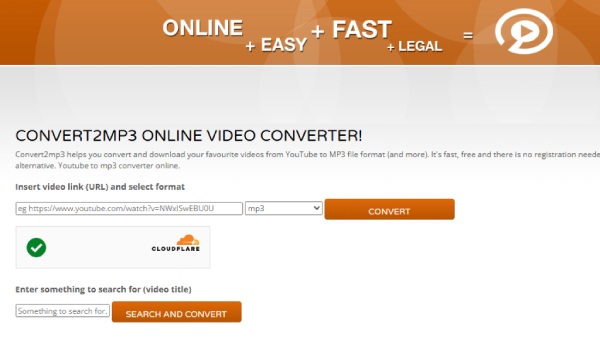
Trin 2Vælg det format, du vil konvertere til, f.eks. MP3. Klik på “Konverter”, hvorefter den video, du har brug for, vil blive downloadet og konverteret til det tilsvarende format.
Det bedste alternativ til Convert2mp3 med høj kvalitet
4Easysoft Total Video Converter er et desktopværktøj, der understøtter forskellige outputformater til video, lyd og enhedsforudindstillinger. Det giver dig også mulighed for at ændre outputindstillingerne, herunder video-codec, encoder, opløsning, billedhastighed, samplehastighed og mere. Som det bedste alternativ til Convert2MP3 lover det output i høj kvalitet og en 50 gange hurtigere konverteringshastighed. Det understøtter også over 1000 konverteringsformater, såsom konvertering af video til MP3, hvilket er meget kraftfuldt og praktisk.

Konverter filer gennem en problemfri proces med den højeste outputkvalitet.
Understøtter input- og outputformater som MP4, FLAC, MOV, WMV, WebM osv.
Med mange funktioner såsom videotrimmer, fusion, kompressor og forstærker.
Tilpas indstillingerne for at opnå det ønskede format, den ønskede kvalitet og den ønskede opløsning.
100% Sikker
100% Sikker
Trin 1Start 4Easysoft Total Video Converter, alternativet til Convert2MP. Klik på knappen "Tilføj" for at importere filer fra din computer til batchkonvertering.
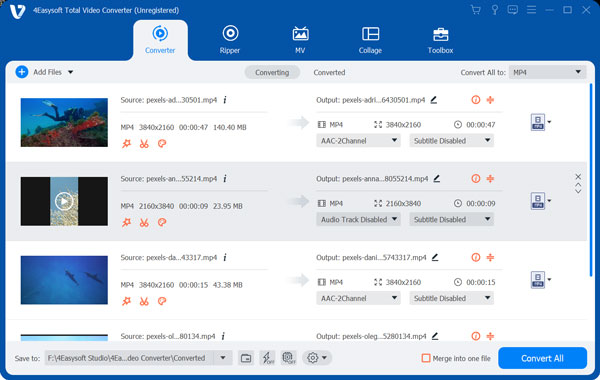
Trin 2Når du har uploadet den ønskede fil, skal du klikke på knappen "Format" ved siden af den for at vælge det foretrukne outputformat. Vælg det ønskede video-/lyd-/enhedsformat fra rullelisten. For mere avancerede indstillinger i dette Convert2MP3-alternativ skal du klikke på knappen "Brugerdefineret profil".

Trin 3I det mindre vindue kan du ændre videokoderen, opløsningen, bithastigheden, billedhastigheden og lydindstillingerne. Du kan ændre koderen, samplehastigheden, bithastigheden og kanalen for en lydfil. Klik på knappen "Opret ny" for at anvende alle ændringerne.
Trin 4Når du er tilbage på hovedgrænsefladen, skal du klikke på menuen "Gem til" i bunden og gennemse den konverterede fils udpegede mappesti. Til sidst skal du klikke på knappen "Konverter alle" for at behandle konverteringen, og du kan gemme den konverterede video fra dette Convert2MP3-alternativ.

Konverter filer hurtigt og nemt med online Zamzar
Zamzar er en online video og lydkonverter og et godt alternativ til Convert2MP3. Det er gratis og kræver ikke, at brugerne tilmelder sig eller betaler. Betaling er dog en mulighed for at konvertere filer større end 50 MB. Zamzar er et alsidigt værktøj, der understøtter mange filformater, så du kan konvertere video- og lydfiler, dokumenter, billeder og meget mere.
Trin 1Gå til din browser og søg efter Zamzar-webstedet som et alternativ til Convert2MP3. Klik på knappen "Vælg filer" på selve webstedet. Sørg for, at den importerede fil er inden for 50 MB. Du kan altid klikke på hyperlinket under knappen for at få en større filstørrelse.
Trin 2Efter upload skal du klikke på rullelisten "Konverter til" og vælge det outputformat, der skal konverteres. Rul ned for at se andre outputformater såsom billeder, dokumenter og videoforudindstillinger.
Trin 3Klik på knappen "Konverter nu", og vent på, at den er færdig. En anden mulighed er at indsende din e-mail, så Zamzar kan give dig besked, når konverteringsprocessen er færdig.
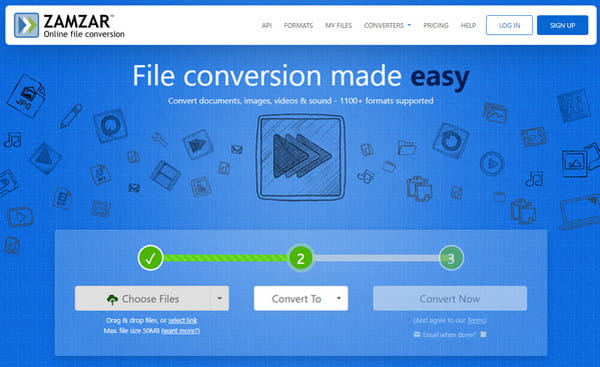
Konverter med programmerbare parametre af Convertio
Hvis du har brug for at konvertere videoer fra andre websteder end YouTube, er Convertio et godt alternativ til Convert2MP3. Det kan ikke kun konvertere video eller lyd, men også e-bogskonverterDet er ikke nødvendigt at registrere en konto, de fleste formater understøttes, og batchkonvertering kan bruges på enhver enhed, hvilket sparer tid.
Trin 1Klik på “Tilføj filer” for at importere videofilerne til dette Convert2MP3-alternativ. Du kan tilføje mere end én ad gangen med “Ctrl” eller “Shift”.
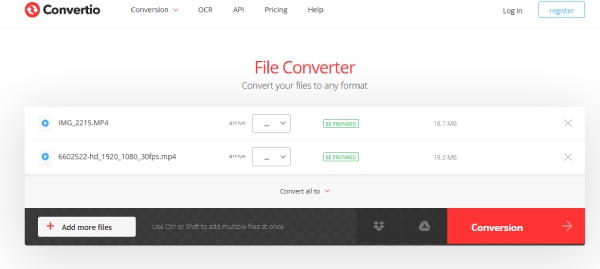
Trin 2Vælg det ønskede outputformat. Klik nu på knappen "Opsætning" ved siden af outputformatet for at indstille parametrene for hver video. Klik på "Konverter" for at få det konverterede resultat.
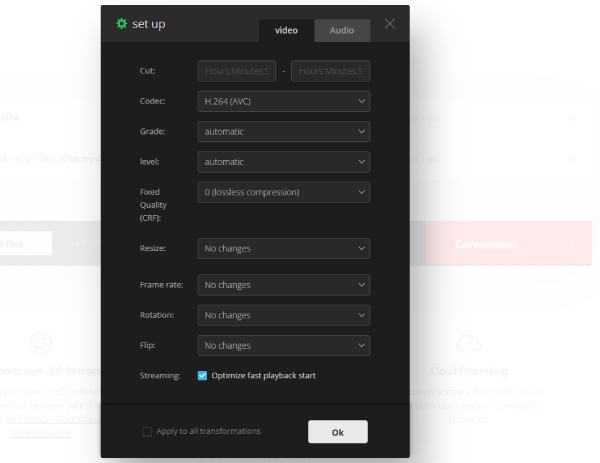
Brug VidPaw til at konvertere og downloade med høj kvalitet
VidPaw er også et populært værktøj til at erstatte Convert2MP3 med download- og konvertere-i-én-funktioner. Det kan downloade YouTube-videoer og konvertere dem til MP4 eller MP3, og du kan vælge forskellige kvaliteter for at sikre kvaliteten, før du downloader. Det har dog kun MP4- og MP3-formater at vælge imellem.
Trin: Åbn VidPaws officielle hjemmeside, indsæt adressen på den video, du vil downloade, klik på "Download", vælg en definition på næste side, og klik på "Download".
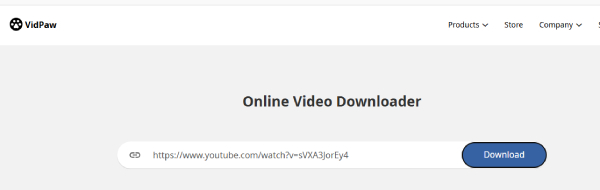
Online konverter med forudindstillinger og enhedskonvertering
Det sidste alternativ til Convert2MP3 er Online Converter. Onlineværktøjet har eksisteret i et par år og har fået mange brugere på grund af dets enkle filkonvertering. Det fortsætter med at tilbyde sin gratis tjeneste med udvidede funktioner til at konvertere e-bøger, videoer, lyd, billeder, dokumenter og enheder. Online Converter understøtter populære formater med enhedsforudindstillinger, hvor du kan vælge Android, iPhone, iPad og andre mobile enheder for præcis konvertering.
Trin 1På den officielle Online Converter-websted skal du klikke på "Video eller Audio Converter" for at starte konverteringen. Klik på knappen "Vælg filer" for at uploade en fil fra din computer.
Trin 2Klik på rullemenuen Konverter for at ændre formatet eller konverteringsmetoden. Klik derefter på afkrydsningsfeltet "Indstillinger" for at klippe videoklippet og indtaste en bestemt billedstørrelse.
Trin 3Klik derefter på knappen "Konverter" for at behandle konvertering med dette Convert2MP3-alternativ.

Ofte stillede spørgsmål om anmeldelser af Convert2MP3
-
Er Convert2MP3 sikkert at bruge?
Ifølge mange anmeldelser har Convert2MP3 en masse popups, der er potentielt farlige underwebsteder og fup-reklamer. Du kan dog stadig bruge Convert2MP3, hvis du bruger det med WOT.
-
Kan jeg bruge Convert2MP3 på min Android/iPhone?
Ja, selvfølgelig. Du kan bruge Convert2MP3-webstedet på en bærbar computer, pc og smartphone. Men bliv ikke håbet, da det i første omgang vil byde dig velkommen med annoncer.
-
Er Convert2MP3 ulovlig at bruge?
Ja, det er ulovligt at oprette en personlig kopi eller konvertere filer i henhold til den amerikanske lov om ophavsret, selvom du bruger Convert2MP3. Der er dog særlige omstændigheder, hvor du stadig kan downloade videoer fra sociale platforme, hvis du ikke deler dem på andre medier.
Konklusion
Convert2MP3 var en populær konverteringshjemmeside giver brugerne mulighed for nemt at konvertere YouTube-videoer til MP3- eller MP4-formater. Men hvis du leder efter flere formatmuligheder og højere outputkvalitet, 4Easysoft Total Video Converter er et af de bedste alternativer. Det har over 1000 formater til input og output, ubegrænset filstørrelse og GPU-acceleration til hurtig konvertering. Download det nu og oplev dets kraftfulde funktioner!
100% Sikker
100% Sikker



